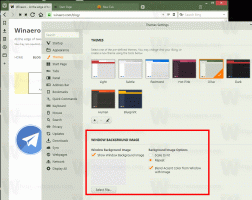Windows 10 God Mode هو بديل لتطبيق الإعدادات

في Windows 10 ، تقوم Microsoft بنقل كل شيء من لوحة التحكم الكلاسيكية إلى التطبيق الحديث المسمى "الإعدادات". لقد ورث بالفعل العديد من الخيارات التي كانت متاحة حصريًا في لوحة التحكم. إذا كنت تفضل استخدام لوحة التحكم الكلاسيكية ، فقد تكون مهتمًا بالقراءة عن مجلد All Tasks (الذي يسميه الكثير بشكل غير رسمي باسم God Mode). إنه مجلد مخفي سري في Windows 10 يوفر وصولاً كاملاً إلى جميع إعدادات نظام التشغيل. إليك كيفية الوصول إلى مجلد God Mode في نظام التشغيل Windows 10.
هناك طريقة للوصول إلى God Mode في نظام التشغيل Windows 10 باستخدام أمر خاص.
اتبع التعليمات أدناه لمعرفة كيفية فتح مجلد God Mode في نظام التشغيل Windows 10.
- صحافة يفوز + ص مفاتيح الاختصار معًا على لوحة المفاتيح. نصيحة: راجع ملف القائمة النهائية لجميع اختصارات لوحة مفاتيح Windows مع مفاتيح Win.
سيظهر مربع الحوار Run على الشاشة ، اكتب ما يلي في المربع Run:قذيفة {ED7BA470-8E54-465E-825C-99712043E01C}سيفتح هذا الأمر مجلد All Tasks المعروف على نطاق واسع باسم "God Mode". من هناك ، يمكنك الوصول إلى جميع الإعدادات في Windows 10:
من خلال سحب أي من العناصر المدرجة إلى سطح المكتب ، يمكنك إنشاء اختصار للأمر المناسب ، وهو أمر مفيد للغاية.
قم بإنشاء اختصار إلى God Mode في Windows 10
يمكنك إنشاء اختصار إلى God Mode على سطح المكتب في Windows 10. فقط افتح المجلد واسحب الرمز من شريط العناوين الموجود على يسار نص "جميع المهام" إلى سطح المكتب. سيتم إنشاء اختصار لكل المهام:
يمكنك الآن تثبيته في قائمة "ابدأ" أو في وصول سريع.
إذا كنت تريد تثبيته على شريط المهام ، فأنت بحاجة إلى إنشاء اختصار آخر.
قم بتثبيت وضع الله في شريط المهام في نظام التشغيل Windows 10
استخدم الاختصار التالي كهدف اختصار:
قذيفة explorer.exe {ED7BA470-8E54-465E-825C-99712043E01C}
قم بتسميته كما يحلو لك وقم بتغيير الرمز الخاص به إلى أي رمز مطلوب.
انتهيت:
هذا كل شيء. في نظامي التشغيل Windows 8 و Windows 8.1 ، كان هناك مجلد "God Mode" إضافي يتضمن الإعدادات الحديثة جنبًا إلى جنب مع تطبيقات لوحة التحكم الكلاسيكية. يمكن التعرف على مزيد من التفاصيل من هذه المقالات: قائمة أوامر shell في نظام التشغيل Windows 10 و القائمة الكاملة لمواقع Shell في Windows 8. لسوء الحظ ، تمت إزالة هذا المجلد في نظام التشغيل Windows 10.